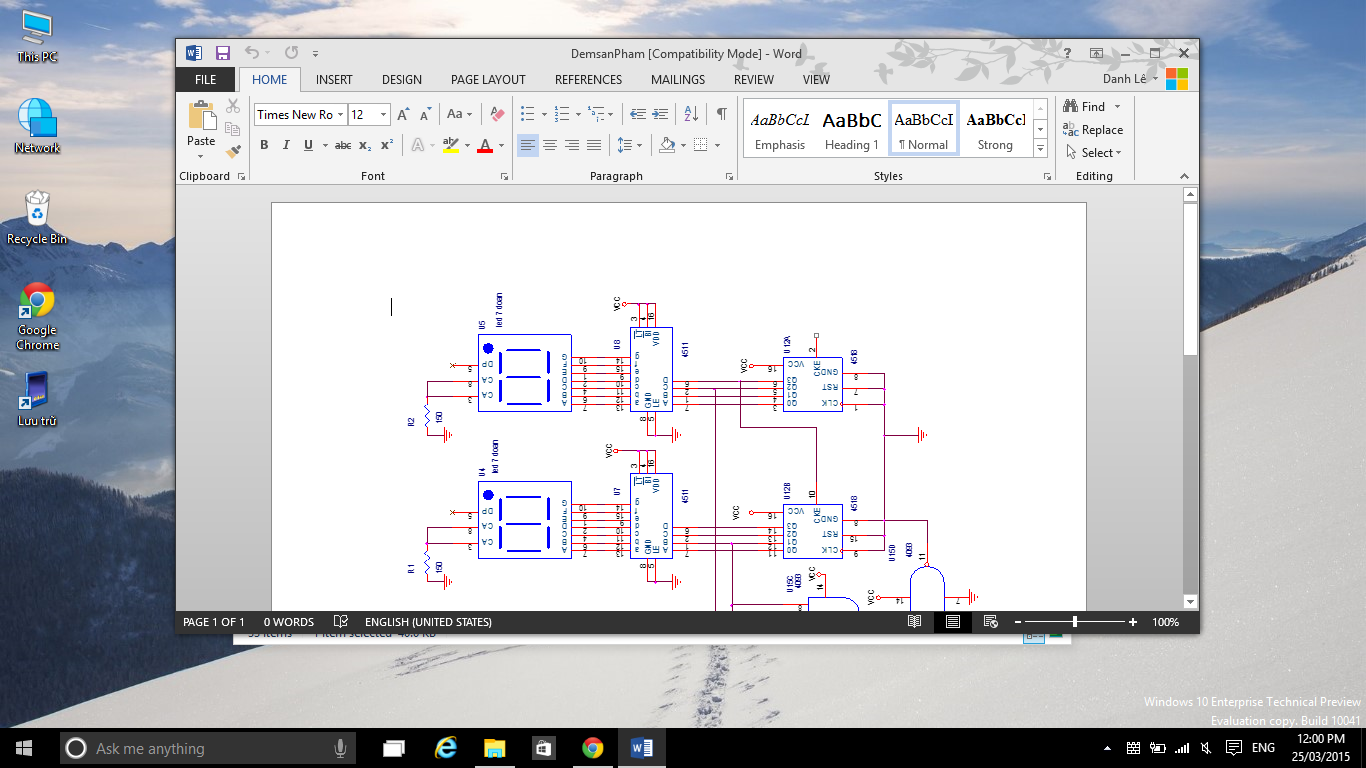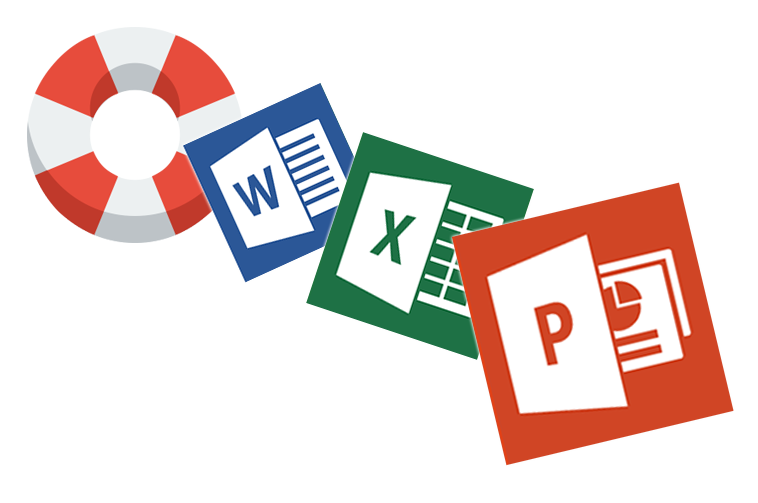
Xem thêm: Data corruption (hư hỏng dữ liệu) là gì làm thế nào chúng ta có thể hạn chế nó?
Sử dụng công cụ có sẵn của Office
Open and Repair (Windows)
Khi bạn mở một file Office bị lỗi, Microsoft Office sẽ "cố gắng hết sức" để sửa tài liệu đó. Nếu may mắn thì tập tin sẽ có thể được mở ra và biên tập một cách bình thường. Nhưng làm sao chúng ta có thể chắc chắn rằng Office có thực hiện quá trình sửa lỗi? Hãy làm như sau:
- Chạy một trong các ứng dụng Office tương ứng với file bạn cần mở
- Nhấn File > Open
- Trong hộp thoại mới hiện ra, bạn duyệt đến file cần mở
- Nhấn vào mũi tên nhỏ bên cạnh nút Open, chọn "Open and Repair"
- Office sẽ thật sự chạy quy trình sửa lỗi, và nếu lỗi nhỏ thì file sẽ mở ra cho bạn
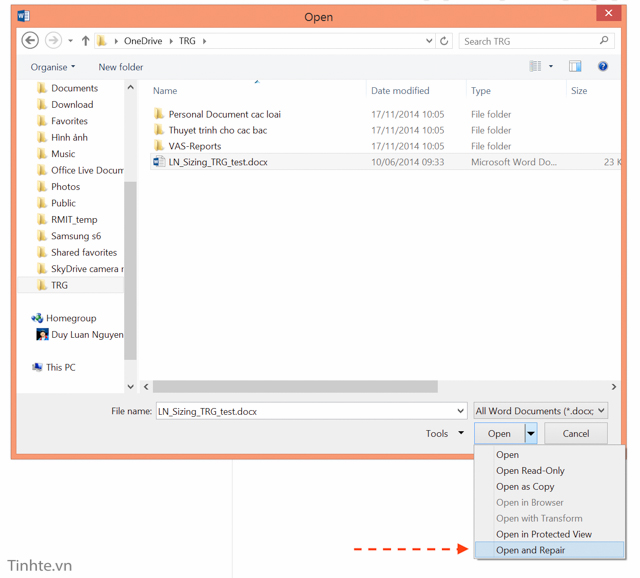
AutoRecover (Windows và OS X)
Nếu phần mềm Office bị đóng đột ngột, có thể là do bị cúp điện hoặc máy tính bị lỗi khởi động lại, thì điều đó cũng có khả năng gây lỗi đối với tài liệu mà chúng ta đang chỉnh sửa. Bình thường khi bạn chạy lại Office thì tính năng AutoRecover (tự động sao lưu và phục hồi) sẽ xuất hiện để hỏi bạn có muốn mở lại file khi nãy hay không, nếu chọn có thì tài liệu sẽ được tải trở lại với gần như đầy đủ dữ liệu. Nhưng nếu không thấy, đừng lo, bạn vẫn có thể chạy AutoRecover một cách thủ công bằng những bước sau:
Với Windows:
- Chạy một trong các ứng dụng Office tương ứng với file bạn cần mở
- Nhấn chọn File > Recent > "Recover Unsaved Document" (nằm ở dưới cùng, hãy cuộn xuống hết thì mới thấy)
- Bạn sẽ được Office dẫn đến thư mục nơi phần mềm tự động sao lưu tập tin của bạn
- Thử mở lần lượt các file có ở đây, nếu thành công thì hãy lưu file đó sang một vị trí an toàn ngay lập tức
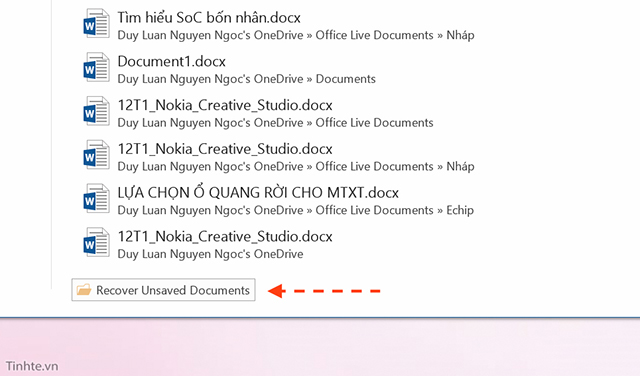
Với OS X:
Office tận dụng tính năng AutoSave của hệ điều hành, và bạn có thể tìm các tập tin được tự động sao lưu trong đường dẫn /Users/Tên-người-dùng/Library/Application Support/ Microsoft/Office/Office 2011 AutoRecovery.
Tìm trong hệ thống
Bản gốc của tài liệu có thể bị lỗi, nhưng có khả năng một phiên bản khác của chính tài liệu đó vẫn còn đang nằm trong ổ lưu trữ của bạn. File này có thể là do Office tự tạo ra hoặc do hệ điều hành tự backup.
Quảng cáo
File History (Windows)
Windows có một tính năng khá hay gọi là File History. Nếu tính năng này được kích hoạt, hệ điều hành sẽ tự động sao lưu tài liệu của bạn vào một số mốc thời gian nhất định và đây chính là cứu cánh cho chúng ta. Để kiểm tra xem liệu tài liệu có bản sao lưu nào hay không, vào Control Panel > System and Security > File History. Khi kiếm được file không bị hỏng thì hãy nhấn vào biểu tượng hình tròn màu xanh lá để tiến hành khôi phục tài liệu.
Ghi chú: bạn có thể tìm hiểu thêm về File History và cách kích hoạt ở đây.
Ngoài ra, bạn cũng có thể nhấn phải chuột vào một file Office, sau đó chọn Properties > Previous Version. Đây là tính năng sao lưu cũ từ Windows 7 trở về trước, và bạn cũng sẽ thấy được những phiên bản trước đây của tài liệu. Thử mở lần lượt chúng bằng nút Open, nếu thấy file nào xài được thì chọn nút Restore để khôi phục.
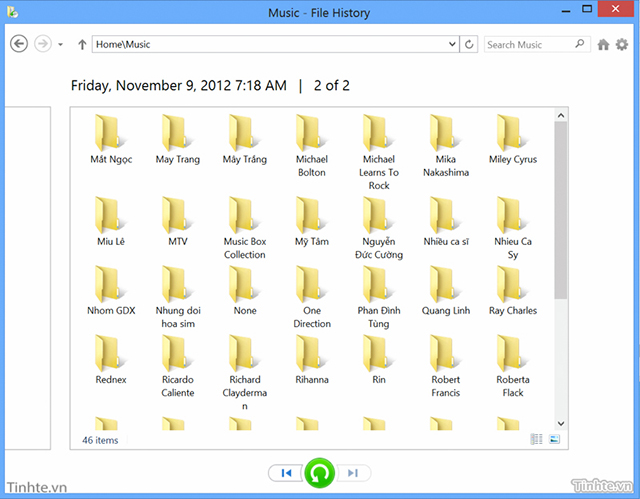
Ứng dụng bên thứ ba
Nếu Office không thể mở được file, hệ thống cũng chẳng tự sao lưu, thì chúng ta đành phải sử dụng đến các phần mềm bên thứ ba rồi. Bạn có thể thử qua một vài cách sau đây.
Quảng cáo
Sử dụng một bộ Office khác
Mặc định chúng ta thường hay dùng Office của Microsoft. Trong trường hợp bộ app này không thể mở file thì không có nghĩa rằng bộ Office khác cũng đầu hàng. Bạn có thể tải và cài đặt một bộ ứng dụng văn phòng khác như OpenOffice hay LibreOffice và thử mở lại file đó xem, biết đâu lại thành công thì sao. Trước đây mình từng làm cách này một lần và đã mở được tài liệu bị lỗi bằng OpenOffice, khi đó là khoảng năm 2009 và file mình bị hỏng do virus.
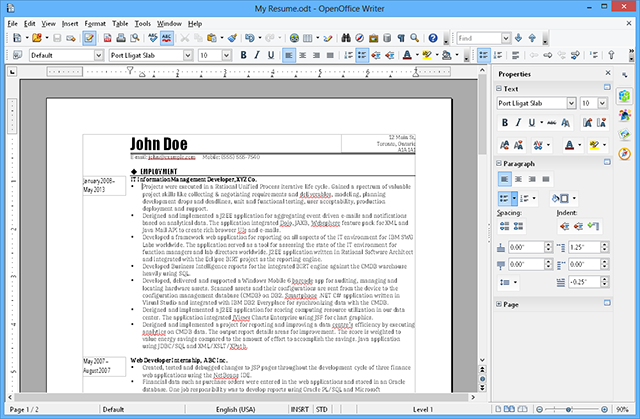
OpenOffice và LibreOffice hoàn toàn miễn phí nên việc thử nghiệm cũng không tốn tiền gì cả, chỉ tốn ít thời gian download mà thôi. Đây không phải là một giải pháp đảm bảo thành công 100%, nhưng ngay cả khi chỉ phục hồi được một phần của file thôi thì cũng đáng quý lắm rồi. Và nếu không may mắn nữa thì ít nhất bạn cũng đã cố gắng hết sức 😔
Dùng các phần mềm phục hồi file
Khi bạn mở một file Office bằng Microsoft Office, phần mềm sẽ tự động tạo ra một bản sao lưu của tài liệu nhưng được thiết lập ẩn đi. Đây chỉ là file tạm nên sau khi bạn làm việc xong thì Office cũng tự xóa file. Nhưng điều đó không có nghĩa là bạn không thể lấy lại tập tin tạm đó. Nhờ vào các công cụ phục hồi file mà có cơ may kiếm lại được file này, và một app miễn phí bạn có thể xài đó là Recuva cho Windows hoặc Data Rescue 4 cho OS X (có tính phí nhưng bạn có thể xài tạm bản dùng thử vì nó cho phục hồi 1 file dung lượng nhỏ hơn 10MB).
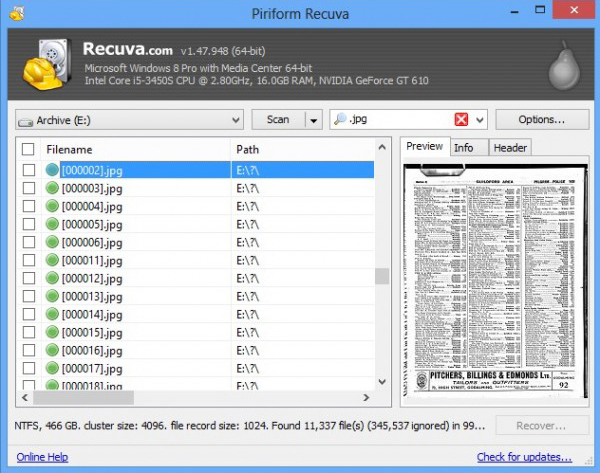
Lưu ý rằng file tạm này không hẳn sẽ có định dạng .doc hay .xls hay .ppt, nó sẽ có đuôi khác ví dụ như .asd hay .wbk chẳng hạn. Thế nên, ngoài việc xem xét đường dẫn của file tạm, bạn cũng nên xem kích thước file để đối chiếu với tập tin gốc và nhờ vậy bạn sẽ tiết kiệm được thời gian hơn. Khi mở được file đó thì đổi tên nó lại và mở bằng Office xem sao.
Cách tốt nhất: phòng bệnh hơn chữa bệnh
Thật vậy, đề phòng lúc nào cũng ngon lành hơn là để gặp vấn đề rồi mới đi sửa. Theo kinh nghiệm của bạn thân mình thì sử dụng các dịch vụ sao lưu có hỗ trợ tính năng sao lưu theo từng phiên bản (versioning) là khá an toàn, vì nếu bản mới nhất bị hư thì chúng ta vẫn có thể lấy lại các bản cũ hơn. Dữ liệu có thể hơi cũ đôi chút, nhưng vẫn tốt hơn 69 lần so với việc file bị hư hoàn toàn (nói đùa thôi, nhưng tốt hơn thật). Dropbox, Google Drive hiện là hai cái tên mà mình tin dùng, mọi tài liệu quan trọng mình tạo ra đều được lưu trực tiếp lên hai dịch vụ này.
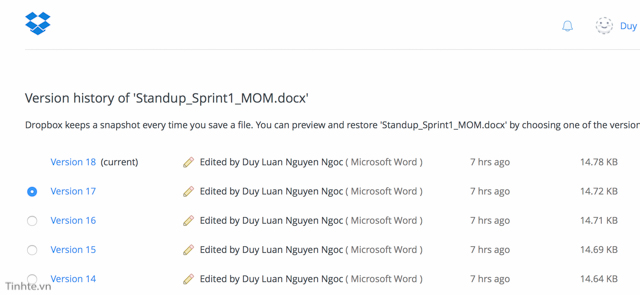
Nếu không thích các giải pháp online thì bạn cũng có thể dùng tính năng offline có sẵn trong Windows (hoặc OS X). Với Windows 8 thì bạn có tính năng File History rất hay, còn OS X thì có Time Machine. Cơ chế hoạt động của chúng cũng là sao lưu định kì các tập tin nên bạn có thể lấy lại các file cũ khi cần thiết. Một vài phần mềm sao lưu bên thứ ba cũng có thể làm được chuyện này.
Hi vọng bài chia sẻ này sẽ giúp ích cho các bạn khi "cần kíp". Nếu bạn đã từng bị hỏng file Office thì hãy chia sẻ với mọi người cách bạn phục hồi file nhé.
Tham khảo: MakeUseOf